
מזל טוב, יש לך מכשיר חדש של Google Home או Amazon Echo! אך מסיבה כלשהי, למרות שאתה בטוח שיש לך את הסיסמה הנכונה, היא לא תתחבר ל- Wi-Fi. החדשות הטובות הן שישנם פתרונות קלים לנסות.
בין אם יש לך חדש דף הבית של גוגל או חדש הד של אמזון המכשיר, ההתקנה צריכה להיות קלה. כל עוד נוצרים לך החשבונות הנכונים, היישומים יעבירו אותך בכל השלבים בצורה פשוטה. אך מדי פעם אתה עלול להתנתק מהחיבור ל- Wi-Fi, גם כאשר אתה בטוח שיש לך את הסיסמה הנכונה. לעתים קרובות, הבעיה אינה הסיסמה שלך אלא הרשת שבחרת או שהסמארטפון שלך מנסה לשמור על חיבור אינטרנט עובד.
הפעל מצב טיסה והפעל Wi-Fi
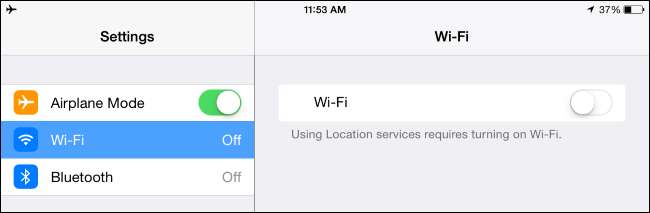
אקו ומכשירי הבית של Google לומדים את פרטי ה- Wi-Fi שלך באמצעות מסירה. הטלפון החכם שלך מתחבר ישירות למכשיר (יוצר רשת Wi-Fi זמנית ספציפית להם) ואז אפליקציית גוגל או אמזון מעבירה את המידע על ה- SSID שלך (שם רשת ה- Wi-Fi שלך) והסיסמה. לרוע המזל, הסמארטפונים תוקפניים בשמירה על חיבור רשת טוב. כשאתה מתחבר לרשת החדשה, המכשיר שלך עשוי להבין שהוא לא יכול למצוא את האינטרנט ולחזור להשתמש בנתונים הסלולריים שלך במקום זאת. כשזה קורה, הטלפון שלך יתנתק מה- Google Home או מהד ותהליך ההגדרה לא יכול להסתיים.
כדי להימנע מכך, לפני שתתחיל בתהליך ההתקנה, הפעל אותו מצב טיסה בהגדרות הטלפון שלך. ואז הפעל את ה- Wi-Fi (איזה מצב טיסה זה עתה נכבה). לאחר שהתחברת לרשת שלך הפעל מחדש את אפליקציית Google Home או Alexa ונסה את תהליך ההתקנה שוב.
חזרה לסלולר היא בעיה שכיחה מספיק קְרִיצָה מציע את אותה הצעה בעת הגדרת הרכזת שלה.

נסה להקת Wi-Fi אחרת
Google Home ו- Amazon Echo יכולים להתחבר לאחד מה- רצועת 2.4 GHz או 5 GHz . זה יכול להיות מפתה להשתמש בלהקה של 5 ג'יגה הרץ מכיוון שהוא נוטה להיתקל בבעיות עומס פחותות ולספק מהירויות מהירות יותר, ומסיבות אלה, כנראה זו צריכה להיות הבחירה הראשונה שלך. אבל שקול כמה רחוק העוזר הקול החדש שלך מהנתב. אם המרחק הזה רחוק (אתה בקצוות הבית שלך), ייתכן שהחיבור שלך לא יהיה אמין. בתרחיש זה, נסה את הלהקה של 2.4 GHz. אם אתה כבר מנסה להשתמש ברצועת 2.4 ג'יגה הרץ, נסה את רצועת 5 ג'יגה הרץ, מכיוון שהפרעה עשויה להיות הבעיה. אם יש לך מערכת רשת , זה ידאג לבחור את הלהקה הטובה ביותר עבורך.
רשתות אד-הוק עשויות להיות לא נתמכות
אמזון מציינת את זה רשתות אד-הוק אינם נתמכים, כך שאם אתה משתמש בכזה, תצטרך לעבור למצב תשתית מסורתי יותר כדי שהתקני ההד שלך יתחברו ל- Wi-Fi. גוגל לא מצהירה אם אתה יכול להשתמש ברשת אד-הוק עם מכשירי הבית שלהם, אך אם אתה נתקל בבעיות, אולי כדאי לבדוק את מצב התשתית כדי לראות אם זה עוזר.
אתחל את הנתב שלך

זה אולי נראה מטופש, אבל אפילו עד היום אתחול מחדש של הנתב שלך הוא שלב לפתרון בעיות אמין. גם אם אתה יכול לחבר התקנים אחרים בהצלחה אם כל השאר נכשל, אתה יכול לנסות את השלב הזה, וזה עשוי לפתור את הבעיה שלך. פשוט נתק את כבל החשמל של הנתב והמתן לפחות עשר שניות לפני שתחבר אותו שוב. בזמן שאתה עושה זאת, אמזון ממליצה. אתחול מחדש של ההד כצעד לפתרון בעיות גם כן. התהליך זהה, נתק ואז המתן עשר שניות לפני שתתחבר שוב. אם יש לך דף הבית של Google, אותו תהליך עשוי להועיל גם כן.
נתבים מסוימים עשויים לדרוש כמה צעדים נוספים כדי לעבוד טוב גם עם מכשירי Assistant Voice. גוגל מציינת שיש Netgear Nighthawk מודלים זקוקים לבקרת גישה מושבתת ואפשרות "אפשר לאורחים לראות זה את זה ולגשת לרשת המקומית שלי" מופעלת לעבודה עם מכשירי הבית של Google.
אם הכל ילך כשורה, אתה אמור להיות פועל תוך זמן קצר. רק זכור לכבות את מצב המטוס כשתסיים!
אם אתה עדיין מתקשה, עליך להתייעץ עם גוגל ו אֲמָזוֹנָה דפי תמיכה ישירות לפתרון בעיות נוסף. חווינו טובות עם שתי אפשרויות העזרה שלהם בצ'אט, והן הצליחו למיין את מספר הבעיות שנתקלנו בהן שלא הצלחנו לפתור בעצמנו. הם עשויים לנסות את השלבים לפתרון בעיות, כך שזה יכול להיות מועיל להשתמש במחשב נייד או לחבר את מכשיר העוזר הקולי שלך ליד שולחן העבודה שלך. רק להיות סבלני ויידע אותם אילו צעדים כבר נקטת כדי למנוע חזרה על עבודה רבה מדי.







